Eliminar el virus GPAA (Guía de eliminación) - Actualización Ago 2017
Guía de eliminación del virus GPAA
¿Qué es Virus ransomware GPAA?
El ransomware GPAA trata mal a sus víctimas por una buena causa
El ransomware GPAA es un parásito de encriptación de archivos que puede afectar a 180 tipos de archivos diferentes. Todos esos archivos pueden ser encriptados por este virus y convertidos en inútiles. El virus usa el algoritmo de encriptación RSA-4096 y añade la extensión de archivo .cerber6 a los nombres de archivo para marcarlos. Si no tienes una clave privada, la cual es proporcionada por los hackers, tus archivos serán indescifrables.
Los estafadores tras este virus pretender ser parte de de la Agencia Global de Ayuda a la Pobreza (GPAA) y congratular a la víctima por convertirse en miembro de esta caritativa organización. Por supuesto, todo esto es una gran mentira empleada por los ciber criminales para robarle el dinero a las víctimas.
En realidad, el virus GPAA es un simple ransomware y todo el dinero que genera beneficia a los ciber criminales y no a los pobres. Es por lo que su eliminación debería convertirse en una cuestión de principio para aquellos que estén infectados con este virus.
Para eliminar el ransomware GPAA, no te recomendamos que utilices métodos manuales recomendados por otros expertos, ya que pueden dañar tu sistema profundamente. En vez de esto, asegúrate de instalar un buen programa anti-spyware, actualizarlo y ejecutarlo para comprobar tu sistema.
Los hackers tras el ransomware GPAA han estado demandando una fuerte cantidad de dinero, casi 11 Bitcoins para recuperar todos los archivos encriptados. Todas estas demandas sobre cómo comprar esta moneda virtual y a qué dirección Bitcoin enviar el dinero se encuentra en la nota de pago llamada ! READ.htm.
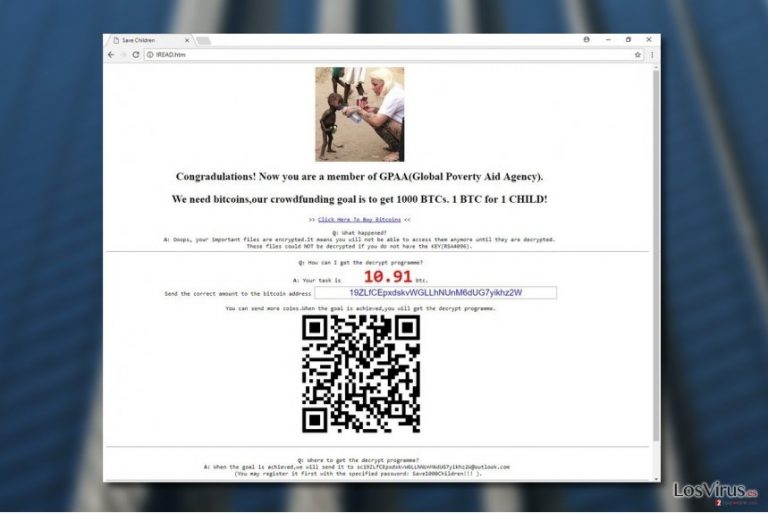
El mensaje de la nota de pago parece haber sido compilado con prisas. Puedes darte cuenta de numerosos errores gramaticales, tipográficos y de puntuación a través del texto. Hemos incluido una transcripción del documento aquí:
Congradulations! Now you are a member of GPAA (Global Poverty Aid Agency).
We need bitcoins, our crowdfunding goal is to get 1000 BTCs. 1 BTC for 1 CHILD!
>> Click Here To Buy Bitcoins <<
Q: What happened?
A: Ooops, your inportant files are encrypted. lt weans you will not be able to access them anyeore until they are decrypted.
These files could NOT be decrypted if you do not have the KEY (RSA4096).Q: How can I get the decrypt programme?
A: Your task is 10.91 btc.
Send the correct amount to the bitcoin address 19ZLfCEpxdskvWGLLhNUnM6dUG7yikhz2W
You can send more coins. When the goal is achieved, you will get the decrypt programme.Q: Where to get the decrypt programme?
A: When the goal is achieved, we will send it to sc19ZLfCEpxdskvWGLLhNUnM6dUG7yikhz2W@outlook.com
(You may register it first with the specified password: Save1000Children!!! ).
Los errores en esta nota señalan inmediatamente que no es la organización de ayuda la que intenta contactar contigo – son hackers intentando estafarte. Por ello, deberías rechazar cualquier pago e iniciar la eliminación del ransomware GPAA de tu ordenador.
Un nuev método de transacción de clave de recuperación de datos:
La nota de pago del virus GPAA revela otra cosa interesante sobre este malware – una nueva estrategia abastecimiento a las víctimas con una clave de recuperación de datos. Los estafadores crean cuentas email a las que las víctimas deben entrar con una dirección email y contraseña específicas.
La dirección de logueo cambia con cada ataque individual y se conecta al número de cuenta de la cartera de Bitcoin. Por ello, si la dirección de Bitcoin es 19ZLfCEpxdskvWGLLhNUnM6dUG7yikhz2W, la víctima tendrá que conectar sus cuentas a través de la dirección sc19ZLfCEpxdskvWGLLhNUnM6dUG7yikhz2W@outlook.com (las letras «sc» al comienzo representan «Save Children»).
Los criminales son consistentes a la hora de seleccionar la contraseña, así como de seleccionar el slogan “Save1000Children!!!”. Podemos presumir que la contraseña se mantiene estática mientras que la dirección de cartera Bitcoin y de email pueden cambiar con cada ataque individual del virus GPAA.

Los hackers emplean RDPs para distribuir ransomware
GPAA es una interesante pieza de malware ya que emplea técnicas poco comunes tanto para comunicarse con las víctimas como para su distribución. Mientras que el virus puede usar malvertising, troyanos o spam para entrar dentro del ordenador, puede también intentar abrirse a fuerza bruta en el ordenador rompiendo las redes RDP débiles.
Las Remote Desktop Protocol (RDP) – Protocolo de Escritorio Remoto, es una función de Windows responsable de proporcionar una interfaz gráfica que pueda permitir a los usuarios acceder a otro Pc a través de esta conexión de red.
Puedes prevenir GPAA simplemente usando contraseñas más poderosas para tu red. Para el resto de técnicas de ransomware, una navegación consciente debería ser clave para mantenerse seguro.
Guía de eliminación del ransomware GPAA
Mientras que el virus es indescifrable, lo único que debes hacer es eliminar el virus GPAA de tu PC para prevenir que el malware encripte un nuevo archivo o drene recursos del ordenador.
El virus debería ser eliminado empleando un programa antivirus legítimo que pueda comprobar el sistema al completo cuidadosamente y extraer todos los archivos del malware automáticamente. Tras la eliminación del virus GPAA, estas utilidades te ayudarán a proteger tu dispositivo de similares incidentes en el futuro.
Sin embargo, deberías recordar que el procedimiento de eliminación no desencriptará tus archivos. Seguirán bloqueados, y tendrás que usar técnicas alternativas o herramientas de terceras partes a la hora de intentar recuperarlos. Para saber más sobre ello, ve al final de esta página.
Guía de eliminación manual del virus GPAA
Ransomware: Eliminación manual de ransomware en Modo Seguro
Intenta usar el Modo Seguro con Funciones de Red si tienes problemas a la hora de eliminar el ransomware GPAA de tu PC. Este virus puede bloquear tu antivirus de que compruebe el sistema.
¡Importante! →
La guía de eliminación manual puede ser demasiado complicada para usuarios normales de ordenador. Requiere conocimiento técnico avanzado para ser seguida correctamente (si archivos vitales del sistema son eliminados o dañados, puede resultar en un compromiso completo de Windows), y también puede llevar horas completar. Por ello, te recomendamos encarecidamente que uses el método automático provisto provisto arriba.
Paso 1. Acceder en Modo Seguro con Funciones de Red
La eliminación manual de malware es mejor que sea eliminada en el ambiente de Modo Seguro.
Windows 7 / vista / XP
- Click en Inicio > Apagar > Reiniciar > Aceptar
- Cuando tu ordenador se active, empieza a pulsar el botón F8 (si esto no funciona, intenta con F2, F12, Supr etc. – todo depende del modelo de tu placa base) múltiples veces hasta que veas la ventana de Opciones de Inicio Avanzadas.
- Selecciona Modo Seguro con Funciones de Red desde la lista.

Windows 10 / Windows 8
- Click derecho en el botón Inicio y selecciona Configuración.

- Desliza hasta abajo y selecciona Actualizaciones y Seguridad.

- En el panel izquierdo de la ventana, elige Recuperación.
- Ahora desliza hasta encontrar la sección Inicio Avanzado.
- Click en Reiniciar ahora.

- Selecciona Solucionador de Problemas.

- Ve a opciones Avanzadas.

- Selecciona Ajustes de Inicio.

- Pulsa Reiniciar.
- Ahora pulsa 5 o haz click en 5) Habilitar Modo Seguro con Funciones de Red.

Paso 2. Acabar con los procesos sospechosos
El Administrador de Tareas de Windows es una útil herramienta que muestra todos los procesos en segundo plano. Si el malware está ejecutando un proceso, necesitas acabar con él:
- Pulsa Ctrl + Shift + Esc en tu teclado para abrir el Administrador de Tareas de Windows.
- Click en Más detalles.

- Desliza hasta la sección de procesos en segundo plano y busca cualquier cosa sospechoso.
- Click derecho y selecciona Abrir localización del archivo.

- Vuelve a procesos, click derecho y selecciona Finalizar Tarea.

- Elimina los contenidos de la carpeta maliciosa.
Paso 3. Comprobar los programas de Inicio
- Pulsa Ctrl + Shift + Esc en tu teclado para abrir el Administrador de Tareas de Windows.
- Ve a la pestaña Inicio.
- Click derecho en el programa sospechoso y elige Deshabilitar.

Paso 4. Eliminar los archivos del virus
Los archivos relacionados con malware pueden encontrarse en varios sitios dentro de tu ordenador. Aquí están las instrucciones que pueden ayudarte a encontrarlos:
- Escribe Limpieza de Discos en la búsqueda de Windows y pulsa Enter.

- Selecciona el disco que quieras limpiar (C: es tu disco principal por defecto por lo que es probable que sea el que contenga los archivos maliciosos).
- Desliza por la lista de los Archivos a eliminar y selecciona lo siguiente:
Temporary Internet Files
Downloads
Recycle Bin
Temporary files - Selecciona Limpiar archivos del sistema.

- Puedes también buscar otros archivos maliciosos ocultos en las siguientes carpetas (escribe esas entradas en la Búsqueda de Windows y pulsa Enter):
%AppData%
%LocalAppData%
%ProgramData%
%WinDir%
Una vez hayas finalizado, reinicia el PC en modo normal.
Eliminar GPAA usando System Restore
Si el ransomware sigue bloqueando tu antivirus, intenta el método de Restaurar Sistema. Todos los pasos están explicados a continuación:
-
Paso 1: Reinicia tu ordenador para Safe Mode with Command Prompt
Windows 7 / Vista / XP- Click en Start → Shutdown → Restart → OK.
- Cuando tu ordenador esté activo, comienza a pulsar F8 múltiples veces hasta que veas la ventana de Advanced Boot Options.
-
Selecciona Command Prompt de la lista

Windows 10 / Windows 8- Pulsa el botón Power en la pantalla de logueo de Windows. Ahora pulsa y mantén Shift, el cual está en tu teclado y haz click en Restart..
- Ahora selecciona Troubleshoot → Advanced options → Startup Settings y finalmente pulsa Restart.
-
Una vez que tu ordenador esté activo, selecciona Enable Safe Mode with Command Prompt en la ventana Startup Settings.

-
Paso 2: Restaura tus archivos del sistema y configuraciones
-
Una vez aparezca la ventana Command Prompt, inserta cd restore y haz click en Enter.

-
Ahora escribe rstrui.exe y pulsa de nuevo en Enter..

-
Cuando una nueva ventana aparezca, haz click en Next y selecciona tu punto de restauración que sea anterior a la infiltración de GPAA. Tras hacer esto, haz click en Next.


-
Ahora haz click en Yes para comenzar la restauración del sistema.

-
Una vez aparezca la ventana Command Prompt, inserta cd restore y haz click en Enter.
Bonus: Recuperar tus datos
La guía que se presenta a continuación te intentará ayudar a eliminar GPAA de tu ordenador. Para recuperar tus archivos encriptados, te recomendamos que uses una guía detallada por los expertos de seguridad de losvirus.es.Si tus archivos han sido encriptados por GPAA, puedes usar varios métodos para restaurarlos:
Restaurar tus datos con Data Recovery Pro
Así puedes usar la herramienta Data Recovery Pro:
- Descargar Data Recovery Pro;
- Sigue los pasos establecidos en Data Recovery e instala el programa en tu ordenador;
- Ejecútalo y escanea tu ordenador en busca de los archivos encriptados por el ransomware GPAA;
- Restauralos.
Recuperar los archivos encriptados por el virus GPAA con la función Versiones Anteriores de Windows
Puedes intentar recuperar tus archivos con la ayuda de la función Versiones Anteriores de Windows si tenías habilitada la función Restaurar Sistema antes del ataque del virus. Así puedes ejecutar la recuperación:
- Encuentra un archivo encriptado que desees recuperar y haz click derecho en él;
- Selecciona “Properties” y ve a la pestaña “Previous versions”;
- Aquí, comprueba cada copia disponible del archivo “Folder versions”. Deberías seleccionar la versión que quieres recuperar y hacer click en “Restore”.
ShadowExplorer ofrece una solución para la recuperación de datos
Shadow Explorer no funcionará si el virus elimina las copias de volumen de los archivos encriptados en el PC. Así es cómo debes operar con esta herramienta:
- Descarga Shadow Explorer (http://shadowexplorer.com/);
- Sigue el Asistente de Configuración de Shadow Explorer e instala esta aplicación en tu ordenador.
- Ejecuta el programa y ve hacia el menú desplegable en la esquina superior izquierda para seleccionar el disco con tus datos encriptados. Comprueba qué carpetas son ahí;
- Click derecho en la carpeta que quieres restaurar y selecciona “Export”. Puedes también seleccionar dónde quieres que sea almacenada.
Finalmente, deberías pensar en la protección contra crypto-ransomwares. Para poder proteger tu ordenador de GPAA u otros ransomwares, usa un anti-spyware legítimo, como FortectIntego, SpyHunter 5Combo Cleaner o Malwarebytes
Recomendado para ti
Elige un apropiado navegador web y mejora tu seguridad con una herramienta VPN
El espionaje online ha tenido un gran impulso en los últimos años y la gente cada vez está más interesada en cómo proteger su privacidad online. Uno de los básicos se basa en añadir una capa más de seguridad – elegir el navegador web más privado y seguro.
No obstante, hay un modo de añadir una capa extra de protección y crear una práctica de navegación web completamente anónima con la ayuda de la VPN Private Internet Access. Este software redirige el tráfico a través de diferentes servidores, dejando tu dirección IP y geolocalización ocultas. La combinación de un navegador seguro y la VPN Private Internet Access te permitirá navegar sin sentir que estás siendo espiado o afectado por criminales.
Copia de seguridad de los archivos para uso posterior, en caso de ataque de malware
Los problemas de software creados por malwares o pérdidas directas de datos debido a una encriptación puede conducir a problemas con tu dispositivo o daño permanente. Cuando tienes copias de seguridad actualizadas, puedes fácilmente recuperarte tras un incidente y volver a la normalidad.
Es crucial crear actualizaciones de tus copias de seguridad sobre cualquier cambio en tus dispositivos, por lo que puedes volver al punto donde estabas trabajando antes de que el malware modificase cualquier cosa o tuvieses problemas en tu dispositivo a causa de pérdida de datos o corrupción del rendimiento.
Cuando tienes una versión previa de cada documento importante o proyecto, puedes evitar frustración y pérdidas. Es bastante útil cuando aparecen malwares de la nada. Usa Data Recovery Pro para llevar a cabo la restauración del sistema.







